当前位置:首页 - photoshop教程 - PS调色教程 - 正文
君子好学,自强不息!
PS怎么调整图片局部亮度?有很多初学ps的朋友,可能还不太会给图片局部调亮,其实这非常的简单,今天,小编为大家带来了ps2020调整图片局部亮度教程。感兴趣的朋友快来了解一下吧。
ps2020调整图片局部亮度教程
我们打开图片之后,新建一个空白的图层,如图所示。
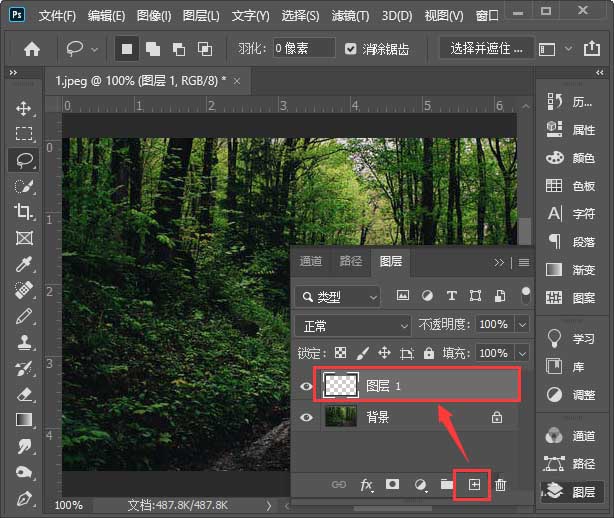
我们用【套索工具】框选中需要高亮的部分,如图所示。

接着,我们框选出来的部分填充为白色,如图所示。

接下来,我们点击【滤镜】-【模糊】选择【高斯模糊】,如图所示。

我们可根据自己的需要调整半径参数,点击【确定】,如图所示。

我们把图层调整为【叠加】,不透明度为75%就完成了。

最后,我们来看一下图片局部调亮之后的效果。

相关文章
标签:平面设计


